
Как поменять загрузку торрента: пошаговое руководство
В мире торрент-трекеров и файлообмена иногда возникает необходимость изменить процесс загрузки торрент-файла. Возможно, вы хотите ускорить скачивание, установить приоритеты для определенных файлов или просто изменить место сохранения. В этой статье мы раскроем все секреты и поделимся полезными советами о том, как поменять загрузку торрента, чтобы сделать этот процесс более эффективным и удобным.
##Почему может потребоваться изменить загрузку?
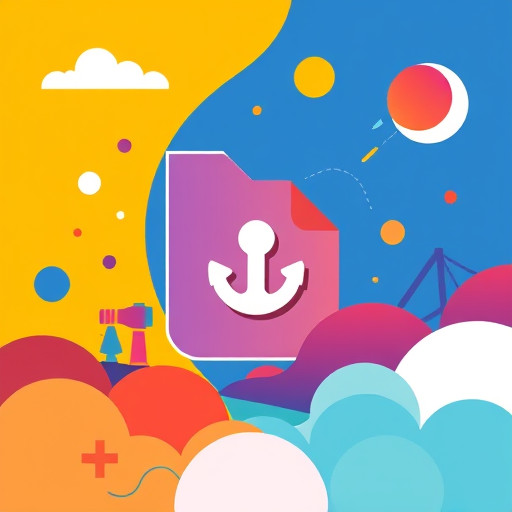
Представьте, что вы отправились в увлекательное путешествие по миру торрентов, где каждый файл - это новая страна, полная удивительных открытий. Но иногда, во время этого путешествия, вы сталкиваетесь с проблемами: медленная скорость скачивания, необходимость скачать определенные файлы раньше других или желание изменить маршрут сохранения файлов. Именно в такие моменты вы задаетесь вопросом: "Как поменять загрузку торрента?"
Существует множество причин, по которым пользователи хотят внести изменения в процесс загрузки. Например, вы скачиваете большой фильм, но хотите сначала получить доступ к субтитрам или бонусным материалам. Или же вы загружаете музыкальный альбом и желаете прослушать любимую песню первой. В этих случаях изменение порядка загрузки может значительно улучшить ваш опыт.
##Шаг 1: Выбор нужного торрент-клиента
Чтобы начать наше путешествие по настройкам, важно выбрать подходящий транспорт для путешествия - в нашем случае, торрент-клиент. Популярные клиенты, такие как uTorrent, BitTorrent, qBittorrent, предлагают различные возможности для управления загрузкой. Выберите тот, который вам наиболее удобен и соответствует вашей операционной системе.
##Шаг 2: Начало загрузки и изучение интерфейса
Запустите выбранный торрент-клиент и откройте торрент-файл, который вы хотите скачать. Пока загрузка начинается, уделите время изучению интерфейса программы. Большинство клиентов имеют панель инструментов с различными кнопками и индикаторами, которые отображают состояние загрузки, скорость и другие важные параметры.
##Шаг 3: Управление скоростью и приоритетами
Теперь поговорим о том, как поменять скорость загрузки торрента. Большинство клиентов позволяют регулировать скорость отправки и получения данных. Это полезно, если вы хотите оптимизировать использование интернет-канала или ускорить загрузку определенных файлов. Вы можете увеличить скорость для нужных файлов, а для остальных установить более низкие значения.
Кроме того, многие клиенты предлагают функцию приоритизации файлов. Это позволяет вам определить, какие файлы должны быть загружены первыми. Например, вы можете установить высокий приоритет для видео, чтобы начать просмотр фильма, пока остальные файлы скачиваются в фоновом режиме.
##Шаг 4: Изменение порядка загрузки
Если вы хотите поменять порядок загрузки файлов, большинство клиентов предоставляют такую возможность. Обычно это можно сделать путем перетаскивания файлов в нужном порядке в списке загрузки. Например, в uTorrent вы можете щелкнуть правой кнопкой мыши на файле и выбрать "Переместить вверх" или "Переместить вниз" в контекстном меню. Таким образом, вы можете контролировать, какие файлы будут загружены первыми.
##Шаг 5: Настройка места сохранения
Еще одним важным аспектом является выбор места сохранения файлов. По умолчанию торрент-клиенты сохраняют файлы в определенную папку на вашем компьютере. Но вы можете изменить это! Большинство программ позволяют выбрать другое место для сохранения, что особенно удобно, если вы хотите скачать файлы на внешний диск или разделить их по категориям.
##Советы для опытных путешественников
- Используйте функцию "Последовательная загрузка": Некоторые клиенты, такие как qBittorrent, предлагают режим последовательной загрузки. Это означает, что файлы будут загружаться один за другим, что удобно при просмотре сериалов или альбомов.
- Оптимизируйте количество одновременных загрузок: Избегайте одновременной загрузки слишком многих торрентов, так как это может снизить скорость. Определите оптимальное количество загрузок, которое не перегружает вашу систему.
- Обновляйте торрент-файлы: Регулярно проверяйте наличие обновлений торрент-файлов, чтобы улучшить скорость и качество загрузки.
##
Заключение
Путешествие по миру торрентов может быть захватывающим, но иногда требует некоторых корректировок. Теперь вы знаете, как поменять загрузку торрента, чтобы сделать этот процесс более гибким и соответствующим вашим предпочтениям. Экспериментируйте с настройками, и вы откроете для себя новые возможности в мире файлообмена!
#Как изменить путь загрузки торрента?
Откройте торрент-клиент и найдите настройки загрузки. В разделе "Путь к папке" или "Место сохранения" вы можете указать новый каталог для сохранения файлов. Обязательно нажмите "Сохранить" или "Применить" после изменения пути. Помните, что при следующем запуске клиента, торренты будут загружаться в выбранную вами папку.Можно ли перенести уже загруженный торрент в другое место?
Да, это возможно. Просто перетащите папку с загруженным торрентом в нужное место на вашем компьютере. Однако, если вы хотите, чтобы клиент продолжал отслеживать статистику по этому торренту, необходимо обновить путь в настройках клиента.Что делать, если я хочу загружать торренты в разные папки?
Вы можете настроить индивидуальный путь для каждого торрента. В большинстве клиентов есть опция "Спросить, где сохранить" при добавлении нового торрента. Включите эту функцию, и перед загрузкой вы сможете выбирать папку для каждого файла.Как изменить путь загрузки в uTorrent?
В uTorrent откройте меню "Параметры" -> "Настройки" и перейдите на вкладку "Директории". Здесь вы можете изменить "Расположение загруженных файлов". Не забудьте нажать "Применить" и "ОК" для сохранения изменений.Где найти настройки загрузки в BitTorrent?
В BitTorrent нажмите на иконку шестеренки в правом верхнем углу и выберите "Настройки". В открывшемся окне перейдите на вкладку "Папки" и измените путь в разделе "Место сохранения файлов".Могу ли я загрузить один торрент в несколько мест одновременно?
Да, многие клиенты поддерживают функцию "Мульти-загрузка". Она позволяет указать несколько папок для одного торрента, и файлы будут копироваться во все выбранные места. Эта опция полезна для резервного копирования или распределения файлов по разным дискам.Что делать, если я случайно удалил папку с торрентом?
Если вы удалили папку, но торрент еще активен в клиенте, вы можете остановить загрузку, а затем снова начать ее, указав новый путь. Клиент заново загрузит отсутствующие файлы. Если торрент был удален из клиента, попробуйте найти его в корзине и восстановить.Как настроить автоматическую сортировку загруженных торрентов?
Некоторые клиенты позволяют создавать правила для автоматической сортировки. Например, вы можете настроить, чтобы фильмы сохранялись в одну папку, музыка в другую, а игры в третью. Для этого изучите настройки "Фильтры" или "Правила" в вашем торрент-клиенте.Похожие новости

День железнодорожника: история и традиции праздника
29-09-2024, 10:03
Как понять, подойдет ли вам челка: советы по выбору прически
26-08-2024, 23:57